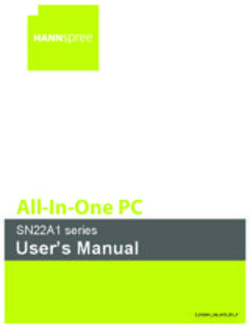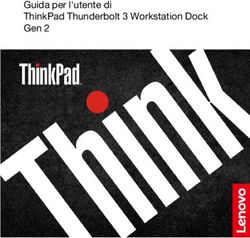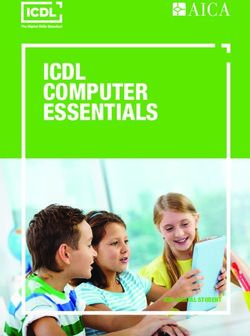Com'è fatto il computer? - Grafica e multimedia - com'è fatto il computer?
←
→
Trascrizione del contenuto della pagina
Se il tuo browser non visualizza correttamente la pagina, ti preghiamo di leggere il contenuto della pagina quaggiù
Grafica e multimedia – com’è fatto il computer? 1
Com’è fatto il computer?
Un computer è un apparecchio elettronico che, strutturalmente, non ha niente di diverso
da un televisore, uno stereo, un telefono cellulare o una calcolatrice, semplicemente è
progettato per svolgere altre funzioni.
Come tutte le macchine, non ha nessuna capacità decisionale o discrezionale, ma si limita
a compiere determinate azioni secondo procedure prestabilite (programmi o software). Si
può anzi affermare, paradossalmente, che il computer è in grado di compiere un'unica
azione: eseguire istruzioni; dal momento in cui viene avviato al momento in cui viene
spento, il computer esegue un'istruzione dietro l'altra senza mai nessuna interruzione
(molti milioni di volte per secondo). Anche quando sembra che non stia facendo niente, sta
in realtà eseguendo ciclicamente un'istruzione di "attesa".
Parlando di computer si deve distinguere fra Hardware e Software:
Ogni computer è costituito da due parti: l'hardware e il software.
L'hardware è ciò che si trova all'interno del computer (microprocessore, schede, cavi,
ecc...), unitamente a monitor, tastiera, mouse, ecc.. che sono le periferiche esterne
collegate al computer.
Il software, invece, è l'insieme dei programmi che sono installati sul computer e che
consentono di scrivere, disegnare, ascoltare musica, giocare, ecc...
Lo scopo principale di un computer consiste nell'impartire una serie d’istruzioni riunite in
un programma. Per poter svolgere quest’operazione, il processore deve determinate
capacità.
I componenti principali di un Pc o Mac sono cinque:
1. il processore (CPU o Central Processing Unit)
2. la memoria (di cui esistono diversi tipi, ad esempio ROM e RAM)
3. i dispositivi di Input/Output (detti brevemente I/O) come mouse, tastiera, monitor
4. i dischi (fissi, floppy, cd-rom, estraibili, ecc.)
5. i programmi (ovvero il software)
Corso di Informatica per la Grafica - A.A. 2007/2008Grafica e multimedia – com’è fatto il computer? 2
La scheda madre (o motherboard) è stata introdotta quando i personal computer hanno
iniziato a conoscere una buona diffusione (primi anni 80').
Prima che la miniaturizzazione portasse alla realizzazione di circuiti integrati, le singole
componenti di un computer si trovavano su schede separate o addirittura in separate
costituite da molte schede. Oggi, invece, la maggior parte dei componenti che
costituiscono un PC o un Mac risiede su un'unica scheda di circuiti integrati, chiamata
scheda di sistema o scheda madre (o motherboard).
I componenti normalmente installati sulla scheda madre includono la CPU con i suoi
circuiti di supporto, la memoria, l'interfaccia di I/O (porta seriale, parallela, interfaccia di
tastiera, controller del disco e così via) e il bus, il quale consente alla CPU di scambiare
informazioni con gli altri componenti non presenti sulla scheda madre.
sezioni
Corso di Informatica per la Grafica - A.A. 2007/2008Grafica e multimedia – com’è fatto il computer? 3
ll processore o Microprocessore, CPU (Central Process Unit o Unità centrale)
Il processore è il cervello del computer, il motore che esegue le
istruzioni al livello più basso. In altre parole, il processore esegue i
programmi ed è il componente in grado di effettuare addizioni e
sottrazioni e di eseguire semplici operazioni logiche. In un mainframe, il
processore viene spesso chiamato Central Processing Unit (unità di
elaborazione centrale) o CPU. In un microcomputer, come un PC o Mac, il processore
viene a volte chiamato microprocessore o, più semplicemente, processore.
Le prestazioni di un computer dipendono in gran parte da questo componente, perché
tanto più un processore è potente tanto più sarà veloce l'elaborazione delle operazioni che
svolge. La velocità della CPU veniva misurata in MHZ (Megahertz) oggi in GHZ
(Gigahertz).
Il processore è la componente dedicata all'esecuzione dei programmi.
Lo scopo principale di un computer consiste nell'impartire una serie d’istruzioni riunite in
un programma. Per poter svolgere quest’operazione, il processore deve disporre di
determinate capacità. In primo luogo deve essere in grado di leggere e scrivere i dati nella
memoria del computer.
Questo è il punto critico, dato che sia le istruzioni del programma eseguite dal processore
che i dati su cui si vuole lavorare si trovano temporaneamente in questa memoria.
In secondo luogo, il processore deve saper riconoscere ed eseguire una serie di comandi
o istruzioni forniti dal programma.
Infine deve saper indicare alle altre componenti del computer che cosa fare, in modo da
poter organizzare e sincronizzare le varie operazioni da svolgere.
Dal punto di vista del processore, la distinzione tra programmi e dati è fondamentale: il
programma indica al processore quale operazione svolgere, mentre i dati sono le
informazioni su cui il programma deve agire. Nessun'altra componente del computer
effettua questa distinzione.
Corso di Informatica per la Grafica - A.A. 2007/2008Grafica e multimedia – com’è fatto il computer? 4
La memoria RAM (Random Access Memory):
La memoria di un computer non ha nulla a che vedere con la memoria
umana; per questo motivo, il termine potrebbe essere male interpretato
fino a quando non si capisce che cos'è e a cosa serve. La memoria è il
luogo di lavoro del computer e può essere paragonata alla scrivania di
un impiegato, al banco di lavoro di un carpentiere o al campo da gioco di una squadra
sportiva. La memoria del computer è il luogo in cui vengono svolte tutte le attività.
L'analogia con il banco di lavoro è ideale per far capire l'importanza della memoria.
Analogamente alla dimensione di un banco di lavoro, la dimensione della memoria impone
un limite oggettivo al tipo di lavoro che un computer può svolgere. Le abilità di un
artigiano, in combinazione con altri fattori, giocano un ruolo fondamentale nel determinare
quali attività l'artigiano è in grado di intraprendere. La dimensione del banco di lavoro ha
un ruolo altrettanto importante. Lo stesso vale per i computer. Questo è il motivo per cui i
computer vengono spesso valutati in base alla quantità di memoria disponibile che viene
espressa in megabyte (MB, milioni di byte) on in kilobyte (KB, migliaia di byte)
Ad esempio il computer IBM PS/2 modello 75 veniva fornito con un minimo di 8 MB di
memoria, quantità che oggi non è più sufficiente. Per contro i primi PC erano dotati di solo
256 KB di memoria. La situazione è decisamente cambiata! Oggi si parte da un minimo di
512 MB, ed in alcuni casi sono pochi, fino ad un massimo di 4 o 8 GB di RAM
La memoria è il luogo in cui il processore trova i programmi e i dati quando sta svolgendo
una determinata operazione. Come menzionato in precedenza, la memoria costituisce il
centro d’attività, il posto in cui sono conservate tutte le informazioni su cui si sta lavorando.
Per capire come funziona un computer, bisogna prima capire che la memoria del
computer è solamente uno spazio temporaneo in cui vengono scritte le informazioni
relative all'attività in esecuzione. A differenza della memoria umana, quella del computer
non è permanente, è solamente un luogo in cu svolgere determinate attività. Per trovare
un'analogia, si può pensare a un campo di calcio che, dopo lo svolgimento di una partita,
viene abbandonato dalle squadre e utilizzato successivamente per un'altra partita
completamente differente.
Mentre il processore effettua una netta distinzione tra dati e programma, la memoria tratta
entrambi in modo uguale: si tratta di dati da registrare, spostare e manipolare.
Corso di Informatica per la Grafica - A.A. 2007/2008Grafica e multimedia – com’è fatto il computer? 5
La memoria del computer è più simile a una lavagna che a un pezzo di carta, nel senso
che non si può scrivere nulla di permanente. Qualunque cosa può essere scritta in
qualsiasi parte della memoria e qualunque dato può essere modificato con una semplice
operazione di sovrascrittura. A differenza di una lavagna, la memoria del computer non
deve essere cancellata prima di scrivere delle nuove informazioni; nel momento in cui si
scrivono dei dati nella memoria, quelli precedenti vengono automaticamente cancellati. La
lettura dei dati nella memoria è semplice quanto la lettura delle informazioni riportate su un
foglio di carta o una lavagna. Sia il processore che i dispositivi di I/O sono in grado di
leggere (e scrivere) dei dati nella memoria.
Il processore e la memoria formano un mondo chiuso; i dispositivi di I/O aprono questo
mondo e permettono di comunicare con gli utenti, I dispositivi di I/O sono gli unici
componenti (oltre alla memoria) con il computer comunica. Come menzionato in
precedenza, questi dispositivi includono la tastiera, lo schermo, il mouse, la stampante,
una linea telefonica collegata al computer e qualunque altro canale di comunicazione.
Se considerate insieme, le periferiche di I/O costituiscono una finestra sul mondo esterno
per il computer e la memoria.
Memoria ROM (Read Only Memory):
È una memoria permanente di sola lettura che viene scritta una sola
volta in fase di fabbricazione del computer, dopodiché non può
essere più modificata (esistono però anche le EPROM - Electric
Programmable ROM - realizzate secondo una tecnologia che
consente, in particolari condizioni, la cancellazione e riscrittura del contenuto). Vi vengono
registrate le informazioni fisse, come ad esempio tabelle di conversione di codici o le
istruzioni del programma di avviamento (boot) che si attiva all'accensione della macchina.
I dispositivi di Input/Output
L'interfaccia Input/Output (o di I/O, o di Ingresso/Uscita) gestisce il
trasferimento dei dati tra il computer e le periferiche esterne. Ciò
include i dati che vengono digitati dalla tastiera e i caratteri mostrati
sullo schermo o inviati alla stampante. Ogni volta che il computer invia
o riceve dei dati, vengono utilizzati dei dispositivi di I/O, che vengono chiamati 'periferiche'.
Corso di Informatica per la Grafica - A.A. 2007/2008Grafica e multimedia – com’è fatto il computer? 6
In generale si può dire che i dispositivi di I/O con cui lavoro il computer sono in realtà
dedicati all'utente. I dispositivi di I/O sono infatti una interfaccia tra il computer e l'utente. Il
computer vede che cosa l'utente digita sulla tastiera, mentre l'utente vede che cosa il
computer scrive sullo schermo o sulla stampante.
Tuttavia esiste una categoria speciale di dispositivi di I/O progettato
esclusivamente per un uso privato da parte de computer: i dischi, le
informazioni presenti sui dischi non possono essere lette o scritte dagli
utenti, ma solamente dal computer. I dischi sono il supporto su cui il
computer conserva i suoi manuali d’istruzione (i programmi), il materiale su cui lavorare (i
dati) e qualunque altra informazione che deve avere sempre a portata di mano.
I dischi
Tra i vari tipi di dispositivi di I/O più importanti sono senza dubbio gli
Hard Disk: o Disco Fisso. La memorizzazione dei dati su disco è
una delle operazioni di I/O più importanti. I dischi costituiscono il
supporto sul quale vengono memorizzati i dati quando non si trovano
nella memoria del computer. I dati possono essere registrati anche in
altri modi, ma i dischi sono il supporto più pratico e comune usato per la memorizzazione.
I programmi o Software
I programmi costituiscono l'ultima delle cinque componenti principali di un
computer e consentono di portare l'elaboratore "in vita", di farlo
funzionare e di trasformare una serie di componenti elettronici in un
potente strumento di lavoro. I programmi contengono le istruzioni che
indicano al computer quali operazioni svolgere.
Fondamentalmente esistono due tipi differenti di programmi di cui si deve conoscere la
differenza: quelli di sistema e quelli applicativi ( o più semplicemente
'applicazioni'). Tutti i programmi svolgono un certo tipo di lavoro. I
programmi di sistema, Windows Xp o Vista o il Mac OS X Leopard,
semplificano l'uso del computer, dato che il funzionamento interno di un
elaboratore è talmente complesso che risulterebbe veramente difficile lavorare senza
l'ausilio di questi programmi. Un'applicazione invece, esegue l'operazione desiderata
Corso di Informatica per la Grafica - A.A. 2007/2008Grafica e multimedia – com’è fatto il computer? 7
dall'utente che può essere una semplice somma di una colonna di numeri o
la verifica ortografica di un documento. In altre parole, le applicazioni portano
a termine un determinato lavoro, mentre i programmi di sistema aiutano il
computer a gestire se stesso e a completare il lavoro.
Alcuni dei programmi di sistema usati dal PC per gestire le operazioni interne sono
registrati permanentemente in un tipo speciale di memoria: vengono chiamati programmi
ROM perchè sono permanentemente memorizzati in ROM (Read Only Memory o memorie
a sola lettura), a differenza delle applicazioni che vengono caricate in una zona di
memoria temporanea. Questi tipi di programmi di servizio sono chiamati Basic
Input/Output Services (servizi fondamentali di Input/Output) e sono spesso identificati
come BIOS (Basic Input/Output System) o ROM-BIOS
Altri programmi di sistema si basano sui servizi messi a disposizione dal BIOS e
forniscono un livello di supporto più alto. I sistemi operativi, come il DOS o Windows, sono
esempi di questi programmi di sistema ad alto livello non incorporato nel computer (anche
se esistono alcuni elaboratori dotati di sistema operativo incluso in ROM).
I componenti hardware del computer - da un punto di vista 'funzionale'
Un modo per esaminare i componenti hardware del PC è quello di ignorare il loro involucro
fisico esterno e osservarli da un punto di vista funzionale. I componenti hardware di base
che costituiscono un PC sono 7:
1. Un processore. Nella maggior parte dei PC attuali viene montato un processore
Intel Core 2 Duo, o uno dei processori Intel compatibili prodotti da altre società
(AMD, Cirix) negli ultimi anni anche nel Mac viene installato un processore Intel
Core 2 Duo
2. Una serie di dispositivi di input e output, quali tastiera, mouse, scanner, lettori
CD-ROM, eccetera. I dispositivi di output più comuni sono le stampanti e i monitor,
che comunicano con il microprocessore attraverso porte o adattatori collegate al
bus dell'unità di sistema
I principali dispositivi di input sono:
Corso di Informatica per la Grafica - A.A. 2007/2008Grafica e multimedia – com’è fatto il computer? 8
• la tastiera; nei PC moderni si collega ad una porta PS/2 appositamente dedicata.
Le tastiere moderne (dette "estese", per contrasto con un vecchio tipo "standard")
possiedono 101 tasti (o 104 se adattate per Windows), divisi in 4 gruppi:
- Tasti Funzione: la fila in alto (Esc, F1, F2, ecc.); sono tasti che servono per
impartire comandi. La loro esatta funzione dipende dal programma che è attivo in
quel momento.
- Tasti Alfanumerici: il gruppo principale; sono all'incirca gli stessi tasti che si trovano
sulle macchine da scrivere (lettere, numeri, simboli e punteggiatura). In più vi si
trovano i tasti modificatori Ctrl (Control) e Alt (Alternate) che, assieme al tasto per le
maiuscole, servono per modificare la funzione degli altri tasti (anche in questo caso
l'effetto dipende in generale da quale programma è attivo in quel momento).
La tastiera italiana possiede poi anche un tasto Alt Gr che serve per i tasti a tre
funzioni; ad esempio il tasto: produce la ò se premuto da solo,
produce la ç se premuto assieme a "Maiuscolo" e produce la @ se
premuto assieme ad Alt Gr.
- Tastierino numerico: sono i tasti su lato destro. Costituiscono una semplice replica
dei tasti numerici, disposti, solo per comodità dell'utente, come in una calcolatrice.
Il primo tasto (Bloc Num o Num Lock) serve per attivarli/disattivarli.
- - Tasti Cursore: fra i tasti alfanumerici e il tastierino si trovano alcuni tasti che
servono per lo spostamento del cursore e lo scorrimento delle pagine.
La tastiera "base" è quella inglese che però non contiene le lettere accentate
(perché in inglese non si usano), per questo motivo in molti paesi sono state
adottate delle tastiere nazionali, sacrificando alcuni simboli poco usati come le
parentesi graffe {} e la tilde ~ (presenti nella tastiera inglese) per sostituirli con
simboli propri dell'ortografia nazionale. In Italia, ad esempio, si usa una tastiera con
le lettere accentate minuscole. Gli altri simboli riconosciuti dal computer ma non
presenti sulla tastiera (come ad esempio le lettere accentate maiuscole: ÀÈÉÌÒÙ)
possono essere comunque inseriti tenendo premuto Alt e digitando il
corrispondente codice ASCII col tastierino numerico.
In commercio si trovano anche modelli di tastiere
ergonomiche, studiate per il comfort dell'utente (durezza dei
tasti, sagomatura, inclinazione, ecc.) in modo da ridurre al
Corso di Informatica per la Grafica - A.A. 2007/2008Grafica e multimedia – com’è fatto il computer? 9
minimo l'affaticamento delle dita e dei polsi. Naturalmente le tastiere ergonomiche
costano molto di più di quelle normali.
• Il mouse; fu introdotto assieme ai sistemi operativi di tipo grafico (Macintosh,
Windows, ecc.) per semplificare l'invio dei comandi alla macchina, comandi che in
precedenza venivano impartiti unicamente attraverso la
tastiera. Lo spostamento del mouse controlla il
movimento di un puntatore sullo schermo, mentre i tasti
inviano il comando. I mouse per Macintosh possiedono un unico
tasto, quelli per Windows due tasti (il sinistro per inviare il comando e
il destro per far comparire delle opzioni), esistono anche mouse a tre
tasti usati con i sistemi Unix e Linux. La Logitech produce inoltre un
mouse particolare dotato di una rotella che serve per far scorrere le
pagine sul video. Il mouse, come la tastiera, si collega al PC attraverso una porta
PS/2 appositamente dedicata.
• Trackball; alternativa al mouse, la trackball ne usa lo stesso meccanismo, avendo
però la biglia sul lato superiore invece che sotto. Il movimento del cursore sullo
schermo si comanda muovendo la biglia con le dita senza spostare la trackball. In
questo modo non occorre lo spazio che serve invece per
muovere il mouse. Lo svantaggio è una certa scomodità
d'uso (minore precisione e rapido affaticamento delle dita),
oltre ad una maggiore tendenza a raccogliere polvere e
sporcizia. La trackball è usata soprattutto sui portatili (che
devono essere utilizzabili in ogni condizione, anche quando non c'è spazio per
muovere un mouse), sebbene nei modelli recenti sia stata sostituita dalla touch
pad, un'area rettangolare sensibile al tocco delle dita.
• Tavoletta grafica; quando si deve usare il computer per disegni di precisione
(tecnici o artistici) il mouse è uno controllare. Per questi
casi esiste la tavoletta grafica, che comanda il cursore
sullo schermo facendo uso di uno speciale stilo su un
piano sensibile, esattamente come fosse una matita su
un foglio di carta. Serve solo con i programmi di grafica avanzata.
Corso di Informatica per la Grafica - A.A. 2007/2008Grafica e multimedia – com’è fatto il computer? 10
• Scanner; è una periferica esterna in grado di acquisire in modalità ottica una
superficie piana (fogli stampati, pagine di libri e riviste, fotografie, diapositive, ecc.),
di interpretarla come un insieme di pixel e, quindi, di
restituirne la copia fotografica sotto forma di immagine.
Somigliano a piccole fotocopiatrici. Gli scanner migliori
usano la tecnologia SCSI o USB per collegarsi al
computer.
• Modem; si usa per la trasmissione e ricezione di dati attraverso la linea telefonica
ed in particolare per la connessione ad Internet. I modem possono essere esterni al
computer (collegati con un cavo) oppure interni (in forma di
scheda di espansione), ma in quest'ultimo caso
presentano spesso problemi di incompatibilità col resto
dell'hardware.
La velocità con cui i modem sono in grado di scambiare i
dati si misura in Kbit/secondo (Kbps) ovvero il numero di bit che il modem riesce a
trasferire in un secondo. Esistono quattro tipi principali di modem, a seconda del
tipo di linea telefonica disponibile:
- modem standard; Per la normale linea telefonica. I modem standard trasferiscono
dati alla velocità di 56 Kbps, che rappresenta comunque la capacità massima della
linea (un flusso di dati maggiore non riuscirebbe a
passare). Quando il modem è collegato la linea è
occupata e non è possibile usare il telefono (di fatto, il
collegamento alla rete tramite modem costituisce a tutti
gli effetti una normale telefonata).
- modem ISDN; (Integrated Services Digital Network) Raggiungono i 128 Kbps, ma
necessitano della linea ISDN (una linea telefonica particolare). La linea ISDN
consente anche l'uso del telefono mentre il modem è collegato (cosa impossibile
con la linea normale) sacrificando però metà della velocità (64 Kbps); altrimenti si
può scegliere di dedicare l'intera linea al modem.
Corso di Informatica per la Grafica - A.A. 2007/2008Grafica e multimedia – com’è fatto il computer? 11
- modem ADSL; (Asymmetric Digital Subscriber Line)
Raggiungono i 20 Mega, ma necessitano della linea
ADSL (una linea telefonica particolare). L'ADSL
costituisce un collegamento permanente 24 ore su 24
con la rete e non interferisce in nessun modo col telefono (contrariamente ai
modem standard e ISDN, l'ADSL non effettua telefonate, ma mantiene un
collegamento fisso), però si tratta di un servizio ancora piuttosto caro (viene
richiesto un canone mensile di 50-100 Euro, a seconda del fornitore e del tipo di
servizio, oltre al costo iniziale di attivazione).
- Modem GPRS (General Packet Radio Service), UMTS
(Universal Mobile Telecommunications System),
HSDPA (High Speed Downlink Packet Access);
Tecnologie che aumentano la capacità di trasmissione
dati delle reti di telefonia mobile digitali. Funzionano tramite la commutazione di
pacchetto, ovvero divide i dati in pacchetti che vengono spediti
separatamente per poi ricongiungersi una volta giunti a
destinazione, come avviene su Internet. Grazie a queste
tecnologie è possibile avere sui cellulari un'ampiezza di banda
fino a 14 Mbps, con costi contenuti.
• Videocamere; vengono usate per catturare immagini da elaborare o da
trasmettere. Si va da videocamere professionali per riprese
di alta qualità, a piccole videocamere dette webcam usate
per trasmettere riprese video attraverso la rete.
La ripresa con una webcam ha sempre una qualità piuttosto
bassa perché questo consente di ridurre al minimo il flusso
di dati (esigenza ancora oggi prioritaria per qualunque
informazione viaggi su Internet).
I principali dispositivi di output sono:
• il monitor; è la principale interfaccia fra l’utente e l’attività
"controllare". Nel campo dei display per computer da tavolo
c'è oggi una forte competizione tra due differenti tecnologie:
i display tradizionali a tubo catodico CRT (cathodic ray
Corso di Informatica per la Grafica - A.A. 2007/2008Grafica e multimedia – com’è fatto il computer? 12
tube) e i display a cristalli liquindi LCD (Liquid Cristal Display) indicati spesso con
l'acrostico TFT (Thin Film Transistor). Gli schermi CRT sono stati i primi ad essere
utilizzati per i computer, essendo la tecnologia del tubo catodico, mutuata dalla
televisione, ben collaudata. La diffusione degli LCD inizia successivamente, con i
primi computer portatili. Fino a pochi anni fa gli LCD erano riservati solo ai
computer portatili o ad applicazioni particolari, ma la diffusione su larga scala dei
computer, la veloce diminuzione dei prezzi dei prodotti elettronici, e la produzione
su larga scala degli LCD, hanno reso le due tecnologie concorrenti per i PC da
scrivani.
I volumi di vendita nel 2004 sono stati circa gli stessi per le due tecnologie.
Vantaggi energetici ed economici degli schermi LCD
- Minor consumo energetico (circa 1/3 rispetto ai CRT di pari area netta
visualizzata)
- Minor emissione di calore
- Minor spessore (dell'ordine dei cm e non delle decine di cm come nei CRT)
Il maggiore vantaggio economico potrebbe sembrare il minor consumo energetico,
superato dai risparmi derivanti dalla minor emissione di calore
e/o dal minor ingombro.
La minor emissione di calore consente di abbassare i costi di
condizionamento dei locali o addirittura di non dover cambiare il
sistema di condizionamento se sono aumentate le emissioni di calore (come può
accadere per esempio se si sostituiscono i computer con quelli di generazione
successiva che hanno consumi e quindi emissioni di calore decisamente più
elevate).
Il minor ingombro può portare a non dover sostituire le scrivanie o le postazioni di
lavoro per migliorare l'ergonomia.
Non a caso in un mercato attento ai problemi di spazio come quello asiatico la
tecnologia LCD ha avuto una maggiore diffusione.
Corso di Informatica per la Grafica - A.A. 2007/2008Grafica e multimedia – com’è fatto il computer? 13
Vantaggi e svantaggi delle due tecnologie
LCD
Vantaggi
- Minor spessore
- Minor consumo energetico, quindi minor generazione di calore
- Maggior area visualizzabile a parità di dimensione dichiarata dello
schermo
- Basse o nulle emissioni elettromagnetiche
- Assenza di sfarfallio
- Minor peso (circa un terzo rispetto ai CRT)
- Totale assenza di distorsione (schermo piatto e costanza geometrica del
reticolo)
Minor sensibilità alle vibrazioni
La bassa emissione elettromagnetica, l'assenza di sfarfallio e gli ingombri ridotti
concorrono all'adempimento delle normative riguardanti l'ergonomia e la sicurezza
della postazione di lavoro (626/94 art 3, 52, 58).
Altre considerazioni sui monitor LCD:
lo spessore minore consente di appendere i display alle pareti;
il minor peso e ingombro diminuiscono i costi di movimentazione e di smaltimento.
Svantaggi
Hanno una risoluzione di progetto corrispondente al numero fisico di pixel che
compongono lo schermo; possono funzionare anche a risoluzioni minori ma con
risultati spesso deludenti, perché per utilizzare tutta l'area utile devono ricorrere
all'interpolazione.
Corso di Informatica per la Grafica - A.A. 2007/2008Grafica e multimedia – com’è fatto il computer? 14
Minor risoluzione a parità di area visibile reale: un LCD da 15" ha solitamente una
risoluzione di 1024x768, che sale per i 17" a 1280x1024 e a 1600x1200 per 20" e
oltre.
Presenza di pixel difettosi che rimangono neri o di altri colori e che non vengono
considerati come difetto e quindi non sono coperti da garanzia se non sono in
numero sufficiente (di solito superiore a 2, 5, o più a seconda delle case produttrici).
CRT
Vantaggi
- Possibilità di cambiare la risoluzione e intervallo di refresh
- Miglior resa cromatica
- Minor tempo di risposta
- Maggior risoluzione a parità di area visibile
- Assenza di pixel difettosi (difetto spesso presente negli LCD)
- Minor costo
La possibilità di variare la risoluzione e il refresh sono utili perché consentono di
adattare il monitor alle proprie esigenze: impostando una risoluzione minore si
ottengono caratteri e icone più grandi, aumentando la risoluzione si visualizza
un'area di lavoro maggiore.
L'affinità tecnologica con gli schermi televisi rendono i monitor CRT più adatti per
le attività di video editing, dove gli LCD patiscono i maggiori tempi di risposta.
Gli LCD hanno una diversa resa cromatica, per questo nelle applicazioni di
grafica, fotoritocco, e simili si preferisce la tecnologia CRT.
Svantaggi
- Maggiori assorbimento elettrio e generazione di calore
- Maggiori dimensioni
- Maggior peso
Corso di Informatica per la Grafica - A.A. 2007/2008Grafica e multimedia – com’è fatto il computer? 15
- Maggiori emissioni elettromagnetiche
Il confronto è fatto tra LCD e CRT dell'ultima generazione. Se si prende in
considerazione un monitor delle generazioni precedenti i difetti sono più numerosi
o più accentuati per entrambe le tecnologie (distorsione dell'immagine, emissioni
elettromagnetiche, sfarfallio, ... per i CRT e lentezza nella risposta, angolo di
visuale ridotto, costo, resa cromatica, ... per gli LCD).
OLED Organic Light Emitting Diode ovvero diodo organico ad
emissione di luce.
La tecnologia dei LED organici, si sta diffondendo per gli
schermi delle apparecchiature tascabili (telefonini, riproduttori
musicali, macchine fotografiche digitali, etc.) e presto approderà anche nel
mercato dei personal computer.
I principali vantaggi di questa tecnologia rispetto agli LCD sono:
- maggior luminosità, che permette l'uso anche sotto il sole
- minori consumi (interessanti soprattutto per dispositivi a batteria)
- maggiore contrasto e angolo di visuale
- minore spessore (qualche mm) e peso
- maggior semplicità costruttiva
• la stampante; si dividono in tre principali categorie:
- ad aghi;: sono le stampanti di vecchio tipo, ormai obsolete perché sono
rumorose, molto lente e producono stampe
di bassissima qualità. Usano una testina
ad aghi che batte su un nastro inchiostrato,
come nelle vecchie macchine per scrivere.
- Laser; usano una tecnologia simile a quella delle fotocopiatrici, sono adatte
per grossi volumi di lavoro perché
riescono a stampare molto velocemente
e silenziosamente, offrendo inoltre la
migliore qualità di stampa.
Corso di Informatica per la Grafica - A.A. 2007/2008Grafica e multimedia – com’è fatto il computer? 16
- a getto d’inchiostro: producono stampe di qualità
leggermente inferiore rispetto alle stampanti laser,
sono generalmente più lente, ma anche più
economiche e di dimensioni più contenute. La stampa
avviene spruzzando sulla carta un sottilissimo getto
d’inchiostro liquido. Però, contrariamente alla stampa laser, la stampa a
getto d'inchiostro è solubile in acqua.
- Una particolare categoria di stampanti sono i plotter che usano dei pennini
ad inchiostro per disegnare su fogli di grande formato. Servono per il
disegno tecnico e sono usati perciò negli studi
professionali e nei centri di progettazione tecnica. Le
stampanti si collegano al PC attraverso la porta USB
ed ancora qualcuna tramite la porta parallela.
• Masterizzatori; Sono i dispositivi usati per la scrittura su CD (il disco deve essere
tale da consentire la scrittura, altrimenti il masterizzatore
non funziona). Funzionano anche come normali lettori di
presentano uno sportello come i lettori CD, ma esistono
anche dei modelli esterni che si collegano al computer
con un cavo. Come gli hard disk (e altri dispositivi) esistono masterizzatori EIDE
(più economici) e masterizzatori USB (più veloci).
• le casse acustiche; la scelta delle casse deve avvenire in
funzione della scheda audio: se la scheda audio comprende
solo le funzioni di base si useranno casse economiche, se
invece è capace di riproduzioni audio di alta qualità, effetti audio
particolari come il Dolby surround, ecc., si potranno usare casse
di qualità superiore e impianti audio sofisticati. Sarebbe inutile usare casse di alta
qualità con una scheda audio scadente, o viceversa.
3. Un bus, o una serie di bus che collegano il microprocessore alla memoria e agli
adattatori che permettono di comunicare con altri dispositivi attraverso apposite
porte o slot di espansione. Un bus può essere paragonato a un'autostrada
elettronica che collega i componenti hardware del PC. Spesso un sistema include
più tipi di bus e contiene dei dispositivi che formano un "ponte" tra i diversi tipi di
Corso di Informatica per la Grafica - A.A. 2007/2008Grafica e multimedia – com’è fatto il computer? 17
bus. I bus di sistema costituiscono una caratteristica molto importante, poichè
definiscono le prestazioni del computer e la compatibilità degli adattatori.
4. Una serie di adattatori che consentono al microprocessore di controllare e di
comunicare con i dispositivi di I/O e di memorizzazione. Questi adattatori sono
costituiti da una serie di circuiti hardware collegati ai bus di sistema che convertono
ogni bus in una porta di interfaccia che supporta il collegamento di un dispositivo
specifico di I/O. Ad esempio una porta seriale di un PC è collegata a un bus del
sistema e crea una porta di comunicazione (COM) a cui si può collegare un
modem. L'adattatore è quindi un ponte tra il bus del PC e il dispositivo che viene
collegato al computer. Gli adattatori possono essere incorporati nella scheda madre
o inclusi in una scheda da installare in uno slot di espansione.
5. Una serie di porte che sono interfacce hardware (connettori) presenti sugli
adattatori che supportano il collegamento di determinati dispositivi di I/O (figura ).
Porte PS/2 per il collegamento del mouse e della tastiera (una è dedicata al mouse
e l'altra alla tastiera; non si possono invertire).
Porta Seriale per il modem, o in generale per dispositivi che non richiedono un
flusso di dati molto veloce (fino a qualche anno fa veniva usata anche per il mouse).
Porta Parallela si usa quasi sempre per la stampante, ma in generale è adatta per
qualunque dispositivo che richieda un flusso di dati più veloce rispetto alla capacità
della porta seriale.
Corso di Informatica per la Grafica - A.A. 2007/2008Grafica e multimedia – com’è fatto il computer? 18
Porta USB (Universal Serial Bus) di recente introduzione, è adatta per connettere
al computer qualunque tipo di dispositivo (purché compatibile col collegamento
USB!).
La tecnologia USB consente di creare "catene" di dispositivi collegati tutti su
un'unica porta (fino a 127), inoltre consente il collegamento "a caldo" (cioè a
computer acceso), mentre tutti i dispositivi non USB devono sempre essere
collegati a computer spento.
Porta Firewire: è una porta di comunicazione molto veloce solitamente utilizzata
per trasferire dati dalle fotocamere e dalle videocamere digitali. Questa interfaccia,
che consente il collegamento delle periferiche anche quando il computer è acceso,
è presente solo sui PC di nuova generazione.
Le schede di espansione che vengono montate sulla scheda madre rendono poi
disponibili molte altre porte, fra cui le principali sono:
Porta Video (talvolta integrata direttamente sulla scheda madre, soprattutto nei
modelli di marca) per connettere il monitor al computer.
Porta di Rete per collegare la macchina direttamente ad una rete di computer,
senza usare il modem. Ne esistono di vari tipi, ma ormai la presa RJ45 ha di fatto
rimpiazzato tutte le altre.
Porta SCSI per dispositivi che richiedono un flusso di dati molto veloce (scanner,
masterizzatore esterno, ecc.). La tecnologia SCSI consente inoltre, come la USB, il
collegamento di dispositivi a catena (fino a 7), ma non il collegamento durante il
funzionamento.
6. Una serie di slot di espansione costituiti da connettori che accolgono gli adattatori
che vengono collegati ai bus del PC. Questi slot permettono di installare nel
computer diversi tipi di adattatori per altrettanti dispositivi, rendendo così possibile
un semplice e rapido aggiornamento del sistema mediante il collegamento di nuovi
dispositivi di Input/Output e di memoria addizionale (per esempio schede grafiche,
ecc.)
7. Supporti per memorizzare i dati; sono dispositivi di memorizzazione a bassa
velocità su cui registrare in modo permanente dati e programmi. Si tratta di supporti
magnetici non volatili come i dischi fissi, i CD-ROM e i dischetti pen usb, ecc…
Hard disk esterni: sono dispositivi di memorizzazione rimovibili abbastanza diffusi.
Si tratta di hard disk da 2.5 pollici o 3.5 pollici che si collegano direttamente al
Corso di Informatica per la Grafica - A.A. 2007/2008Grafica e multimedia – com’è fatto il computer? 19
computer per mezzo delle porte USB o SATA. I sistemi operativi più recenti
possono leggere e scrivere questi dispostivi senza installare un programma per
farle funzionare. La loro principale caratteristica è quella di memorizzare in poco
spazio grandissime quantità di dati (testo, foto, MP3, filmati e quant’altro). I modelli
più diffusi consentono di memorizzare, ad oggi, da 30 Gb a 1000 Gb (1 Tera)
Chiavi USB (penne): stanno diventando i dispositivi di memorizzazione rimovibili più
diffusi. Si tratta di memorie flash che si collegano direttamente al computer per
mezzo delle porte USB. I sistemi operativi più recenti possono leggere e scrivere
queste memorie senza installare un programma per farle funzionare. La loro
principale caratteristica è quella di memorizzare in poco spazio grandi quantità di
dati (testo, foto, MP3, filmati). I modelli più diffusi consentono, ad oggi, di
memorizzare 1, 2, 4, 8, 16 Gb
Schede di memoria: CompactFlash, Smart Card, Memory Stick sono supporti molto
simili per la memorizzazione dei dati. Vengono utilizzati come "pellicola virtuale"
nelle fotocamere digitali. Le immagini vengono trasferite dalla fotocamera al
computer utilizzando un apposito cavo, oppure per mezzo di un lettore. Sono
dispositivi molto capienti e possono contenere da 128 MB fino a 32 Gb.
Lettori MP3: Sono supporti che consentono di memorizzare file musicali, ma che
possono essere utilizzati anche per il trasferimento di altri dati. Anche questi lettori
normalmente sono collegati al PC tramite la porta USB o per mezzo di una scheda
di memoria.
Il Sistema Operativo
Si intende per Sistema Operativo (o software di sistema) un gruppo di
programmi che gestisce il funzionamento di base del computer. Il sistema
operativo rimane sempre attivo dal momento in cui viene caricato
(all’accensione della macchina) fino allo spegnimento.
Sono gestite dal sistema operativo tutte le funzioni generali della macchina, come l’aspetto
grafico delle visualizzazioni su monitor, la scrittura e la lettura dai dischi, la messa in
Corso di Informatica per la Grafica - A.A. 2007/2008Grafica e multimedia – com’è fatto il computer? 20
esecuzione e la chiusura dei vari programmi, la ricezione e
trasmissione di dati attraverso tutti i dispositivi di I/O. Non fanno invece
parte del sistema operativo i vari programmi applicativi (software
applicativo) come ad esempio i programmi di scrittura, di ritocco
fotografico, gli antivirus, ecc. che vengono acquistati a parte e installati
sulla macchina dopo che questa contiene già il sistema operativo.
In definitiva si può dire che il Software di sistema serve alla macchina per funzionare,
mentre il Software applicativo serve all'utente per lavorare.
Il sistema operativo risiede sull’hard disk come tutti gli altri programmi e viene caricato
nella memoria RAM all’accensione della macchina. Un computer appena uscito dalla
fabbrica non è neppure in grado di funzionare ma può solo eseguire il boot e arrestarsi con
un messaggio d'errore quando rileva l'assenza del sistema operativo. In questo caso
occorre eseguire l'installazione del sistema prima di qualunque altra operazione.
Esistono molti sistemi operativi: i più diffusi oggi sono i vari Windows della Microsoft (98,
Me, NT, 2000, Xp, Vista,), MacOS della Apple per i computer Macintosh, Linux e Unix in
ambito universitario e della ricerca, o in generale per la gestione di reti di computer, e altri
ancora. Molto diffuso fino ad alcuni anni fa era anche l’MS-DOS, oggi soppiantato da
Windows.
MS-DOS, Linux e Unix sono sistemi
operativi cosiddetti a linea di comando:
sullo schermo (di un colore scuro
uniforme) non compare nessuna
grafica e tutti i comandi devono essere
digitati da tastiera.
Tali sistemi operativi sono estremamente scomodi e difficili da usare, per cui sono stati
creati programmi che, appoggiandosi comunque alle funzioni del sistema a linea di
comando, forniscono all’utente un’interfaccia grafica a finestre. Ad esempio le versioni di
Windows 1, 2 e 3 e 95, precedenti a Windows 98, non erano sistemi operativi, ma solo
programmi applicativi che si appoggiavano sull’MS-DOS. Allo stesso modo, esistono vari
tipi di interfacce grafiche per Linux e Unix.
Corso di Informatica per la Grafica - A.A. 2007/2008Grafica e multimedia – com’è fatto il computer? 21
Windows 98 (e successivi) e MacOS e le nuove versioni di sono invece sistemi operativi
a interfaccia grafica (Graphical User Interface - GUI): tutte le operazioni si svolgono
tramite icone e finestre, usando intensivamente il mouse per lanciare comandi, scegliere
opzioni, ecc.
Si dice che questi sistemi sono user friendly (amichevoli verso l'utente) perché anche un
utente inesperto riesce, entro certi limiti, ad intuirne il funzionamento (il che non accade
certamente con i sistemi a linea di comando).
In Italia il sistema operativo più diffuso sui PC è Windows
della Microsoft
- per i computer di uso personale, dopo il DOS, si sono succeduti Windows 1, 2, 3, 95, 98,
Me (Millennium edition) e dall'autunno 2001 è in commercio Windows XP, (experience),
da qualche anno è in commercio Windows Vista;
- per i nuovi computer palmari, in commercio dalla fine del 1999, esiste la versione
"leggera" Windows CE.
I sistemi Unix e Linux sono molto simili fra loro. La differenza principale è che Linux gira
su PC, mentre Unix richiede macchine più potenti (workstation, mainframe, ecc.). Ad ogni
modo sono entrambi gratuiti, perché non sono il prodotto di un'azienda (com'è Windows
della Microsoft) ma sono stati invece sviluppati da una comunità aperta di ricercatori e di
programmatori.
Il File System
Il file system è il modo con cui il sistema operativo gestisce la memorizzazione dei dati sui
dischi e sui vari supporti di memoria di massa.
Corso di Informatica per la Grafica - A.A. 2007/2008Grafica e multimedia – com’è fatto il computer? 22
Esistono diversi tipi di file system (a seconda dei vari sistemi operativi), ma comunque tutti
organizzano il contenuto dei dischi in Files e Cartelle (o Directory o Folder), seguendo
una metafora ripresa dall’archivistica.
Ogni singolo oggetto memorizzato su disco viene detto file (termine che
anticamente corrispondeva all'italiano filza, fascicolo, incartamento): un file può
essere un programma eseguibile, un insieme di dati numerici, un documento di
testo, un’immagine, un documento sonoro, un filmato, una pagina web,
un’animazione, o qualunque altra cosa.
Sui dischi di un PC possono trovarsi fino a molte decine di migliaia di file e se
non ci fosse nessun criterio di ordinamento sarebbe molto complicato riuscire a
rintracciare ogni volta il file che ci interessa, per questo motivo il file system
permette di creare dei "contenitori", detti cartelle, che permettono di raccogliere
i file in gruppi logicamente omogenei. A loro volta le cartelle possono contenere
altre sottocartelle e così via, in un gioco di scatole cinesi.
Se consideriamo i dischi come un archivio, possiamo immaginare che ogni
disco sia una sala in cui si trovano tanti armadi (le cartelle di primo livello) più
alcuni documenti lasciati fuori dagli armadi (i file che si trovano alla radice del
disco, cioè assieme alle cartelle di primo livello). Aprendo uno degli armadi troveremmo
dei documenti appoggiati sugli scaffali (i file contenuti nella cartella) più alcune casse (le
cartelle di secondo livello), aprendo una di queste casse troveremmo altri documenti e dei
raccoglitori (terzo livello), all'interno dei quali troveremmo ancora dei documenti e delle
buste (quarto livello), eccetera.
Nelle interfacce (GUI) messe a disposizione dal sistema
operativo, i file e le cartelle vengono rappresentati con dei
simboli grafici detti icone. Le cartelle sono quasi sempre
rappresentate con l'immagine di una cartellina d'archivio ,
mentre i file hanno le icone più varie, a seconda del tipo.
Ogni file e ogni cartella deve possedere un nome che lo
distingua dagli altri. Molti sistemi operativi (fra cui Windows)
includono nel nome una sigla aggiuntiva detta estensione che
caratterizza il tipo di file. L'estensione viene separata con un
punto dal resto del nome, così ad esempio in Windows i file
Corso di Informatica per la Grafica - A.A. 2007/2008Grafica e multimedia – com’è fatto il computer? 23
che terminano con .exe sono programmi eseguibili, .txt sono file di testo semplice, .doc
.xls .mdb .ppt sono documenti rispettivamente di Word, Excel, Access, PowerPoint, .htm e
.html sono pagine Web, .wav .mp3 sono file audio, .jpg .gif .bmp .png sono immagini, .mov
.avi .mpg sono filmati, e così via. Di solito non si usano estensioni con i nomi delle cartelle
(ma sarebbe comunque possibile).
Due oggetti con lo stesso nome (estensione compresa) non possono trovarsi all'interno di
una stessa cartella, ma possono invece esistere in due cartelle diverse (anche se
contenute una nell'altra).
Per quanto riguarda l'hard disk (su cui si trova il sistema operativo), la maggior parte dei
file e delle cartelle che vi si trovano viene creata e gestita direttamente dalle applicazioni
senza l’intervento diretto dell’utente (si tratta di file di sistema, di configurazione o di dati).
Questi documenti, che servono per il corretto funzionamento dei programmi e del sistema
operativo, non devono essere mai alterati dall’utente se non vuole correre il rischio di
bloccare la macchina. Un utente inesperto deve agire solo sulle cartelle e sui file che lui
stesso ha espressamente inserito nell'hard disk, perché l'alterazione dei file di sistema è
un'operazione che rischia di compromettere seriamente il funzionamento della macchina.
È comunque opportuno che l'utente organizzi correttamente il proprio lavoro, evitando di
salvare i documenti dove capita ma creando invece una struttura ordinata di cartelle e
sottocartelle, in modo da rintracciare velocemente i propri file ed evitare cancellazioni
accidentali o sprechi di spazio su disco.
Ogni disco contiene l’indice di tutti i files, generato e aggiornato automaticamente dal
sistema operativo. L’indice memorizza per ogni file il nome, la posizione fisica nel disco, le
dimensioni in byte, la data di creazione o modifica, la cartella in cui è contenuto e altre
informazioni (a seconda del file system). Il sistema operativo fornisce poi all’utente tutti i
programmi per visualizzare l’indice dei dischi e per organizzarne il contenuto, spostando,
copiando o cancellando i file, cambiandone il nome, creando nuove cartelle, ecc.
Alcuni sistemi operativi pongono infine restrizioni e protezioni sui file, impedendo (o
perlomeno ostacolando) modifiche di files “delicati” (come i file di sistema) o anche
impedendo la visualizzazione di file che contengono informazioni riservate o personali.
Corso di Informatica per la Grafica - A.A. 2007/2008Grafica e multimedia – com’è fatto il computer? 24
Il Software Applicativo
Viene detto Software applicativo (o semplicemente "applicativi") l'insieme
dei programmi che non sono compresi nel sistema operativo, ma che
vengono invece installati dall'utente per svolgere compiti specifici. Per
esempio sotto Windows il programma di videoscrittura Microsoft Word è
forse l'applicativo più diffuso. Word non fa parte di Windows ma deve
essere acquistato a parte e installato sulla macchina dopo che questa contiene già il
sistema operativo. Sono ugualmente degli applicativi i programmi antivirus (Norton,
McAffee, Panda, ...), i programmi per la compressione dei file (Winzip, ZipCentral, ...), la
posta elettronica (Eudora, Outlook Express, ...), il ritocco fotografico (Photoshop,
PaintShop Pro, ...), la composizione multimediale (Dreamweaver, FrontPage, Flash,
Director, ...), i lettori audio/video (Quick Time Player, Real Player, ...), ecc.
A rigore fanno parte degli applicativi anche alcune utilità che si installano assieme a
Windows stesso, come il Blocco note, la Calcolatrice, Paint, WordPad; si tratta infatti di
semplici programmi che non sono essenziali per il funzionamento della macchina
(potrebbero anche essere rimossi senza comprometterne in alcun modo il funzionamento),
ma vengono installati assieme al sistema operativo soltanto per offrire all'utente alcune
semplici applicazioni di base. Infatti, se per assurdo su un computer si trovasse
esclusivamente il sistema operativo senza nessun'altra applicazione, la macchina
funzionerebbe perfettamente, ma l'utente non sarebbe messo nelle condizioni di poterla
usare.
Possiamo tentare una classificazione degli applicativi in 5 categorie:
Utilità di Sistema - si tratta di programmi che servono per migliorare la gestione e la
sicurezza della macchina, come ad esempio gli stessi antivirus, oppure programmi per
l'ottimizzazione delle risorse, per il controllo dello stato del sistema, la ripulitura dell'hard
disk, ecc.
Office Automation - programmi di ausilio nei normali lavori d'ufficio, quindi creazione e
elaborazione di testi (word processor), gestione di basi di dati (database), fogli di calcolo,
posta elettronica, navigazione in Internet, ecc.
Applicazioni aziendali - progammi creati per le necessità specifiche delle aziende, come
ad esempio i programmi per la fatturazione o per la gestione del personale, dei magazzini,
Corso di Informatica per la Grafica - A.A. 2007/2008Grafica e multimedia – com’è fatto il computer? 25
dei macchinari industriali. Spesso si tratta di programmi creati ad hoc da aziende di
produzione software.
Strumenti di sviluppo - programmi per la creazione di oggetti multimediali (pagine Web,
animazioni e CD interattivi), elaborazione audio/video/immagini, programmi che servono
per la creazione di nuovi applicativi (authoring tools).
Giochi e svago - giochi, emulatori, lettori audio e video.
Al solito, queste distinzioni vanno prese come categorie concettuali e non come rigide
classificazioni.
I Driver
Nel gergo informatico si tende spesso a fare confusione fra drive e driver,
termini che si riferiscono in realtà a due cose molto diverse. I drive
(hardware) sono i lettori in cui si inseriscono i vari dischi del computer
(floppy, cd, zip...); i driver (software) sono invece dei file accessori al
sistema operativo che consentono la comunicazione fra il computer e le varie periferiche,
servono cioè da "interpreti" fra l'hardware e il sistema operativo.
Per poter funzionare correttamente, ogni dispositivo deve avere il suo particolare driver
registrato dal sistema operativo. Esistono perciò i driver di stampante, modem,
masterizzatore, lettore CD, scheda madre, scheda video, scheda audio, scheda di rete,
ecc. Talvolta hanno i loro driver anche il mouse e il monitor, mentre non li hanno mai la
RAM, la tastiera, le casse audio e il drive del floppy.
Quando si acquista una scheda o una periferica, nella confezione si trova sempre un
floppy o un CD con i driver relativi (generalmente una periferica, se compatibile con più
sistemi operativi, avrà un driver diverso per ognuno di essi). Se per qualche motivo il disco
non fosse disponibile (perché magari si tratta di un componente usato e il disco è andato
perduto) dovrebbe essere possibile scaricare una copia del driver direttamente dal sito
Internet del produttore, anche se non è sempre facile riuscire a capire dove si trovi (e
quale sia esattamente) il file di cui si ha bisogno.
L'installazione dei driver sul computer avviene come per gli applicativi, attraverso un
Corso di Informatica per la Grafica - A.A. 2007/2008Grafica e multimedia – com’è fatto il computer? 26
software di installazione automatica che viene fornito assieme ai driver stessi. A volte però
alcuni componenti molto economici non possiedono quest'installazione guidata, ma
richiedono invece una procedura manuale un po' più complessa; comunque dovrebbe
essere sempre presente un foglio di istruzioni allegato.
Windows 95 e 98 possiedono una funzione detta Plug and Play (inserimento e avvio) che
all'accensione del computer verifica la presenza di nuovi componenti hardware, ricercando
automaticamente il driver adatto. Una copia dei driver per tutti i dispositivi più comuni è
contenuta negli stessi dischi di installazione di Windows 95/98 (naturalmente vi si trovano
solo i modelli di periferiche che erano già in commercio al momento della pubblicazione di
Windows).
Prima di acquistare una nuova periferica, è importante anche controllare se ci sono dei
"requisiti minimi" o dei "requisiti consigliati" che questa richiede al sistema, soprattutto se il
computer è già un po' vecchiotto (il che significa un paio d'anni o più). Molte periferiche
infatti non funzionano se il sistema non possiede risorse sufficienti. Tipicamente, vengono
richiesti: una certa quantità di RAM, un certo spazio libero su hard disk, un modello di
processore superiore ad un dato tipo, una versione abbastanza recente del sistema
operativo, ecc. Se anche uno solo di questi parametri è al di sotto dei requisiti minimi, di
sicuro la periferica non funzionerà; ma per essere veramente certi del buon funzionamento
è meglio rispettare anche i requisiti "consigliati".
Normalmente tali parametri si trovano riportati già sulla confezione (e, ovviamente, nel
manuale).
A volte può succedere che un nuovo componente interno (una scheda d'espansione, un
hard disk, un drive) collegato alla scheda madre non venga in nessun modo riconosciuto.
Si tratta di un problema abbastanza frequente con i computer assemblati e le cause
possono essere molteplici: spesso si riconducono a generiche incompatibilità strutturali
(più o meno dichiarate) fra i vari componenti hardware, ma talvolta potrebbero anche
dipendere dal BIOS della scheda madre.
Si è detto, infatti, che nella ROM del BIOS si trovano le istruzioni di boot, che servono per
attivare i componenti hardware all'avvio della macchina; se però la scheda madre è un
Corso di Informatica per la Grafica - A.A. 2007/2008Grafica e multimedia – com’è fatto il computer? 27
modello un po' superato, queste istruzioni potrebbero non funzionare con alcuni
componenti di nuova concezione.
Per questo motivo, nella maggior parte delle schede madri la ROM del BIOS è in realtà
una EPROM, il che consente il periodico aggiornamento del boot (nel caso si rendesse
necessario). I file per l'aggiornamento, ammesso che esistano e che siano disponibili, si
possono scaricare dal sito del produttore della scheda, proprio come avviene per i driver.
L'operazione di aggiornamento non è tuttavia priva di rischi, perché se rimane interrotta a
metà (per es. se salta la corrente) il computer non potrà più avviarsi e sarà necessario
sostituire la scheda madre.
Si ricorda infine che non si dovrebbero mai collegare o scollegare i dispositivi quando il
computer è acceso (eccezion fatta per i dispositivi USB). Alcune periferiche esterne non
sono neppure riconosciute, se non vengono accese prima del computer.
Tipi di computer
Esistono diverse categorie di computer, suddivise secondo la potenza e l'utilizzo. La
distinzione a volte è piuttosto sfumata, ma si possono individuare alcune categorie di
riferimento:
I normali computer da casa o da ufficio (detti Personal Computer o
semplicemente PC) si usano per lo più come elaboratori di testo (word
processor), per reperire o gestire informazioni (Internet, basi di dati), come
strumenti da ufficio (amministrazione, programmi gestionali), per la
comunicazione (e-mail), per la grafica o i giochi.
Corso di Informatica per la Grafica - A.A. 2007/2008Puoi anche leggere